Win7系統(tǒng)JPG圖片打不開如何解決?
JPG格式是一種圖片格式,是一種比較常見的圖畫格式。最近,使用Win7系統(tǒng)的用戶,在網(wǎng)上下載了一些JPG圖片,但是顯示的文件后綴是JPG格式,雙擊打開圖片時(shí)打不開。怎么辦?那要如何解決只要的問題?下面就和大家說一下Win7系統(tǒng)JPG圖片打不開如何解決。
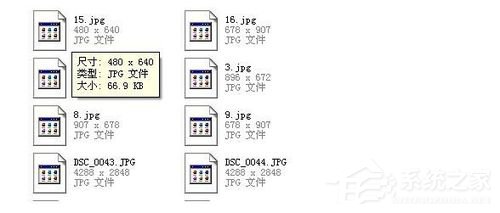
步驟如下:
1、首先我們一起來認(rèn)識(shí)JPG格式,JPG是一種比較常見的圖畫格式,一般我們的手機(jī)和相機(jī)拍攝的照片,在網(wǎng)上看到的圖片基本都是JPG格式,JPG全稱JPEG。
2、如果你的電腦沒有安裝任何的看圖工具,我們可以借助瀏覽器來打開。右鍵圖片——打開方式——選擇IE器即可。
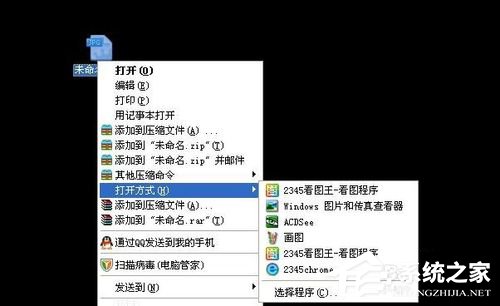
3、看圖建議大家還是用專業(yè)的看圖工具比較合適,此類看圖工具很多,有系統(tǒng)自帶的Windows圖片和傳真查看器,還有比較專業(yè)的美圖、Acdsee、還有很精巧的看圖王。建議大家如果緊緊是看圖或者進(jìn)行簡(jiǎn)單的批量更名、加水印、加文字、旋轉(zhuǎn)圖片等操作,還是使用看圖王比較方便。
4、安裝后一般就會(huì)馬上關(guān)聯(lián)圖片類型,在打開這些JPG圖片的時(shí)候默認(rèn)就會(huì)使用看圖王打開,你也可以右鍵圖片——打開方式——選擇程序——選擇看圖王程序——勾選下面的始終使用選擇的程序打開這種文件。
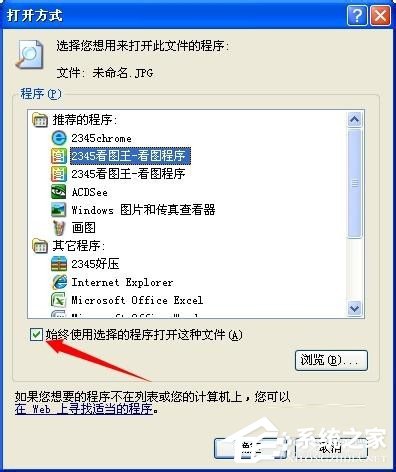
5、經(jīng)過以上的設(shè)置,我們?cè)诳磮D片的圖標(biāo)一般就會(huì)更換成了圖片形式的圖標(biāo)了。

以上也就是Win7系統(tǒng)JPG圖片打不開如何解決的全部內(nèi)容了。如有遇到此類問題的用戶,不妨試一下上述的方法,也許就可以幫你問題了。希望在這里能夠幫到大家。
相關(guān)文章:
1. CentOS安裝銳速serverspeeder教程2. CentOS7上如何安裝Kafka?CentOS7上安裝Kafka教程3. Win10更新“你需要關(guān)注的事項(xiàng)”提示VirtualBox(LDPlayer)無法升級(jí)怎么解決?4. Win10電腦磁盤占用率太高怎么解決?5. 微軟 Win11 首個(gè) Canary 預(yù)覽版 25314 推送 附更新內(nèi)容和升級(jí)方法6. 正版Win10如何重裝?原版Win10重裝系統(tǒng)教程7. Win11系統(tǒng)映像怎么恢復(fù)?Win11系統(tǒng)映像恢復(fù)教程8. Win10重裝系統(tǒng)后硬盤不見了怎么辦?Win10系統(tǒng)、硬盤找不到解決方法9. Win11升級(jí)教程 無視配置和TPM強(qiáng)制升級(jí)Win1110. 電腦提示:你的Windows10版本已終止服務(wù),請(qǐng)重啟以安裝新版本怎么解決?

 網(wǎng)公網(wǎng)安備
網(wǎng)公網(wǎng)安備